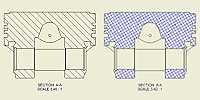 |
Consente di modificare il modello di tratteggio di un'area. Quando si crea una vista in sezione, viene automaticamente applicato un tratteggio che usa le impostazioni di default specificate dalle norme di disegno attive. |
|
Accesso |
Barra multifunzione:
scheda Posiziona viste
 gruppo Crea
gruppo Crea
 Sezione
Sezione
Fare clic col pulsante destro del mouse sull'area del modello di tratteggio in una vista di taglio, quindi selezionare Modifica. |
|
Per materiale |
Se viene selezionata questa opzione, il modello di tratteggio corrisponde al mappaggio tra materiali e modelli di tratteggio definiti nello stile Norme. Suggerimento: Per modificare il mappaggio, aprire l'Editor stili e norme. Quindi modificare le impostazioni nella scheda Valori di default modello di tratteggio materiale del riquadro Stile norme.
|
|
Serie |
Consente di selezionare il modello di tratteggio. Fare clic sulla freccia e scegliere un modello di tratteggio dall'elenco. Selezionare Altro per aggiungere un modello di tratteggio all'elenco dei modelli. Aggiungere il modello di tratteggio utilizzando la finestra di dialogo Seleziona modello di tratteggio. |
|
Angolo |
Ruota il modello di tratteggio in base all'angolo specificato. Specificare l'angolo desiderato. |
|
Spessore linea |
Definisce lo spessore delle linee di tratteggio. Fare clic sulla freccia e scegliere lo spessore desiderato dall'elenco. |
|
Scala |
Specifica la distanza tra le linee del tratteggio. Una scala pari a 1 applica la distanza originale specificata nel modello di tratteggio. Un scala pari a 0.5 applica un'interlinea corrispondente a metà della distanza originale. |
|
Spostamento |
Consente di spostare leggermente il modello di tratteggio rispetto alla relativa posizione originale. Specificare la distanza di spostamento. |
|
Colore |
Consente di modificare il colore delle linee di tratteggio. Fare clic su Colore e selezionare il colore. |
|
Doppio |
Crea una copia del modello di tratteggio specificato e la posiziona perpendicolarmente al primo modello di tratteggio. |